Windows 10/11 SSD-Praxis, die wichtigsten Fragen und Antworten
- Update Juli 2022 -

Windows 10 und SSDs ? Nach respektive vor dem Upgrade auf Windows 10 und/oder der Clean-Installation auf einer bereits vorhandenen oder noch zu kaufenden SSD fragen sich sicherlich viele Anwender: "wie verhält sich Windows 10 ? muss ich viel umstellen, welche Schalter sind für eine Optimierung wichtig bzw. nötig, damit die SSD optimale Voraussetzungen erhält und was gibt es sonst noch zu beachten ?
Diese und weitere Fragen wollen wir in diesem Ratgeber beantworten, zumal sich die notwendigen Maßnahmen in überschaubaren Grenzen halten, auch wenn das vermutlich viele so nicht erwartet haben. Zu diesem Thema wünschen wir euch wieder gute Unterhaltung...
Eines gleich vorweg, Windows 10 unterstützt aktuelle SSDs nativ, was nichts anderes bedeutet, dass keine weiteren separaten Treiber oder besondere Kunststücke notwendig wären, um eine SSD zu betreiben. Als empfehlenswerte Option sollte im Bios aber AHCI voreingestellt sein und/oder hinterher aktiviert werden:
Den Rest des Artikels verfassen wir im Interview-Stil, dadurch gestaltet sich das Ganze etwas übersichtlicher...!
Frage 1: Unterstützt Windows 10 die Trim Funktion und wie kann ich überprüfen, ob diese Option auch funktioniert ?
Antwort: Absolut ja, anbei dazu eine kleine Liste der Betriebssysteme die Trim supporten->
• Windows 10 und Windows 10 Server: generelle Trim Unterstützung
• Windows 8, 8.1 und 2012 Server: generelle Trim Unterstützung
• Windows 7 und Windows 2008 R2 Server: generelle Trim Unterstützung
• Windows XP und Vista: keine Trim Unterstützung, manuelles trimmen über entsprechende Tools notwendig
• MacOS: keine Trim Unterstützung, erst ab Mac OS X 10.7 Lion oder über manuelle Tools wie beispielsweise "Trim Enabler"
• Linux: aktuelle Kernels unterstützen Trim, aber nur wenn in ext4 oder btrfs formatiert wurde
Überprüfen können wir die eigentliche Trim Funktion mit den vorhandenen Bordmitteln von Windows 10 leider nicht. Der allseits bekannte Befehl fsutil behavior query DisableDeleteNotify bewirkt keinerlei produktive Aktivitäten, weder für frühere Windows Versionen noch für Windows 10. Diese Syntax fragt lediglich im System nach, ob die Parameter für den Trim Befehl korrekt hinterlegt sind und ob die Bereitschaft für dessen Umsetzung grundsätzlich vorhanden sind.
Ob Trim auch nachweisbar funktioniert, wird zur Zeit nur mit einem Tool wie Trimcheck optisch aufbereitet:
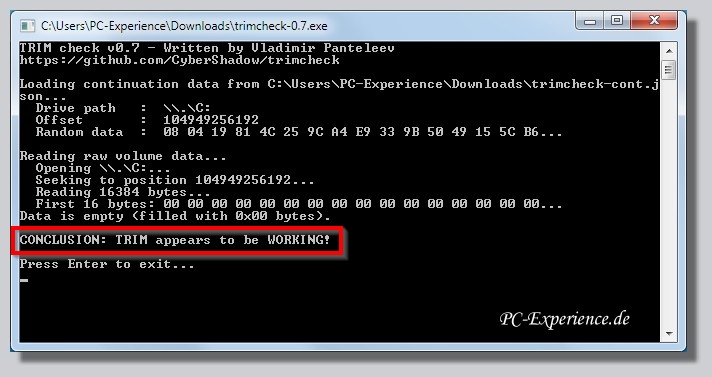
Hinweis: Für diejenigen, denen das alles nichts sagt, noch ein paar Erläuterungen: ein Betriebssystem, das den Trim ATA-Befehl umsetzen kann, also Windows 7/Windows 8/Windows 10 aufwärts, meldet dem SSD Controller, dass bestimmte gelöschte Datenstrukturen frei geworden sind. Dies nimmt der SSD Controller zur Kenntnis und markiert diese Datenblöcke als ungültig. Dadurch werden diese Blöcke quasi vom permanent protokollierten Merkzettel der SSD gestrichen und in den Ruhephasen des Laufwerks gelöscht. Dies wiederum hat zur Folge, dass diese jetzt frei gewordenen Datenblöcke sozusagen frisch renoviert wieder vom System möglichst ohne Performanceverlust verwendet werden können.
Frage 2: Richtet Windows 10 bei der Installation automatisch das Alignment/Offset richtig ein ?
Antwort: In jedem Fall immer dann, wenn ihr Windows 10 die Partitionierung frei überlaßt. Gebt ihr Windows 10 hingegen die Partitionierung vor oder wurde die SSD bereits im Vorfeld fertig partitioniert, solltet ihr vor der Installation von Windows 10 das Alignment/Offset entsprechend überprüfen. Zur schnellen Überprüfung könnt ihr dazu ein Tool wie AS SSD Benchmark verwenden. Das Aufrufen genügt, der Benchmark muß nicht komplett durchlaufen.
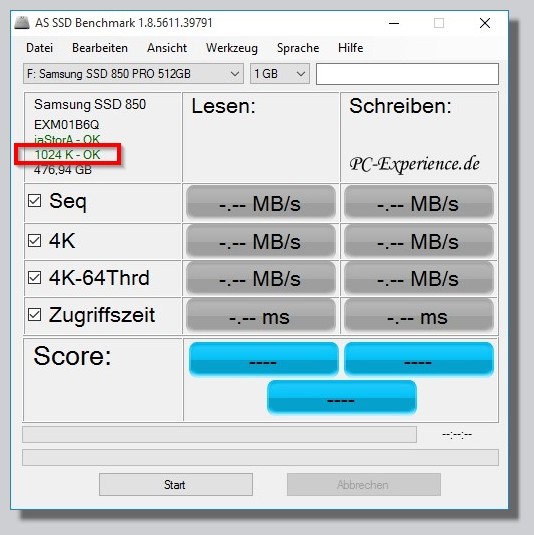
Und ja, auch unter Windows 10 bewirkt ein nicht konformes Alignment/Offset immer noch einen erheblichen Leistungsverlust. Wer zu diesem Thema weiterführende Unterstützung und Erklärungen benötigt, dem sei unser Artikel dazu empfohlen:
Der Artikel hat nichts von seiner Aktualität verloren und die Lösungsansätze helfen immer noch dabei, ein verbogenes Alignment/Offset zu korrigieren.
Frage 3: Sollte ich die mitgelieferten und /oder online verfügbaren Tools der SSD Hersteller installieren und einsetzen ?
Antwort: Wenn es sich vermeiden läßt bitte nicht, es existieren aktuell keine externen SSD-Tools die eine Installation rechtfertigen könnten. Und für ein Firmware Update sind sie genauso wenig notwendig, eine sichere Umgebung über die entsprechende ISO nach Herstellervorgaben wäre diesbezüglich in jedem Fall vorzuziehen.
Zum diesem Thema haben wir ebenfalls einen weiterführenden Artikel parat:
Wer sein System also vor unmotivierten System-Irritationen und nicht nachvollziehbaren Problemen schützen möchte, sollte auf dererlei Software nachhaltig verzichten, denn diese Tools graben sich tief ins System ein und produzieren leider nicht selten Probleme, z.B. beim Stromsparmodus, wo kaum jemand diese Tools als Ursache vermutet, was die anschließende Fehlersuche nicht eben erleichtert.
Frage 4: Wie schnell arbeitet eine handelsübliche SATA SSD unter Windows 10 ?
Antwort: Schneller als erwartet könnte diesbezüglich das erste Fazit lauten:
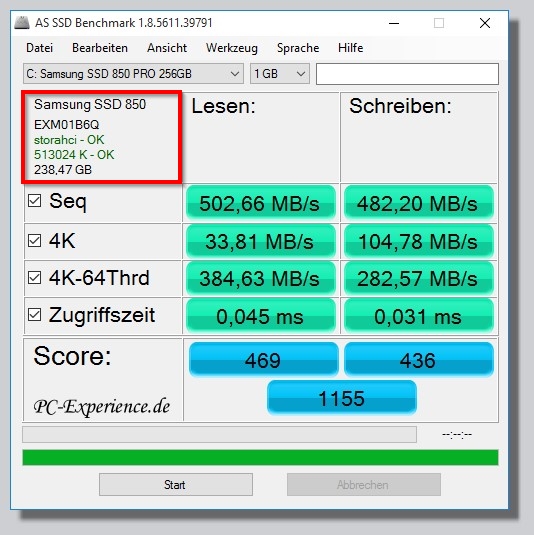
Wie man deutlich sieht, liefert Windows 10 über AHCI und dem Windows-eigenen storahci Standard-Treiber schon sehr ansehnliche Werte. Dies liegt einerseits natürlich an der optimierten SSD Unterstützung seitens Windows 10 und andererseits aber auch an der ohnehin sehr schnellen wenn auch nicht mehr ganz taufrischen Samsung 850 Pro SSD.
Wir haben aber noch einen zweiten Versuch gestartet und dafür extra den aktuellen Intel® Rapid Storage-Technologie Treiber installiert:
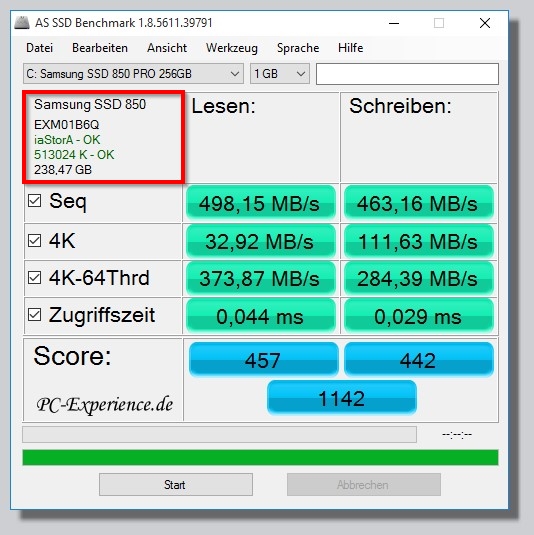
Das Resultat fällt schon fast in die Kategorie Messungenauigkeit, so gering sind die Unterschiede. Das wird sicherlich auch darin begründet sein, dass der Intel Intel Treiber noch Optimierungs-Spielraum besitzt und Intel in späteren Versionen eventuell noch eine Schippe drauflegt.
Was die Transferraten des Samsung Laufwerks angeht, so sollte man seinen Blick nicht zur Gänze auf die synthetischen Benchmarks fokussieren, diese Daten spiegeln nicht einmal ansatzweise das tatsächliche Verhalten eines SSD-Laufwerkes wider. Das tägliche Arbeiten mit der SSD ist es, worauf es ankommt und da fühlt sich eine aktuelle SSD zumindest ab 256 GB Kapazität genauso schnell an wie die Konkurrenz. Natürlich können wir in den realen Praxismessungen unserer Tests eine Performance-Differenz darstellen und dort rangiert diese Samsung nahezu durchgehend auf einem der absoluten Spitzenplätze, wirklich spürbar sind die dortigen Diskrepanzen aber in der Regel nicht. Das liegt effektiv am SATA Flaschenhals, der den Laufwerken die Grenzen klar absteckt und begrenzt. Viel mehr als 500MB/sec sind über die SATA Schnittstelle respektive AHCI Protokoll de facto nicht möglich.
Auf M.2 NVME Laufwerken stellt sich die Situation anders dar, dort limitiert der SATA Flaschenhals nicht, da die Anbindung über das NVME Protokoll erfolgt. Das erwirtschaftet zwar keinen spürbaren Vorteil, stellt sich aber in synthetischen Benchmarks zumindest optisch schneller dar. Die Differenzierung zwischen der sequentiellen Geschwindigkeit einer SSD und praxis-nahen Workloads sollte aber schon geläufig sein. Eine hohe sequentielle Performance, wie sie von PCIe NVME SSDs erzeugt wird, ist besonders beim Kopieren von vielen großen Dateien spürbar. Da punkten dann technisch und konstruktionsbedingt die PCIe NVME SSDs. Um dies auch gefühlt zu vermitteln, wären aber die Zugriffe auf willkürliche beliebige Adressen aussagekräftiger, was sich in IOPS (Input/Output Operations per Second) darstellen läßt.
Wer sich für die neuen NVME und M.2 Laufwerke diesbezüglich interessiert, deren Benchmarks und Technik findet ihr in unserem separat dazu verfassten Artikel:
Wer die zusätzlichen Funktionen des Intel Rapid Treibers nicht benötigt, kann diesen Treiber also zur Zeit beruhigt ignorieren und seine SSD dem storahci Standard-Treiber von Microsoft anvertrauen.
Frage 5: Muß ich davor Angst haben, das Windows 10 meine SSD aus Versehen defragmentiert ?
Antwort: Nein, Windows stellt die erforderlichen Parameter für die SSD nach der Installation von Windows 10 automatisch so ein, dass diese Option keine gezielte Relevanz erhält. Wer zusätzlich noch Festplatten im System besitzt, kann überdies deren Defragmentierung per Zeitplan nach Gusto steuern.
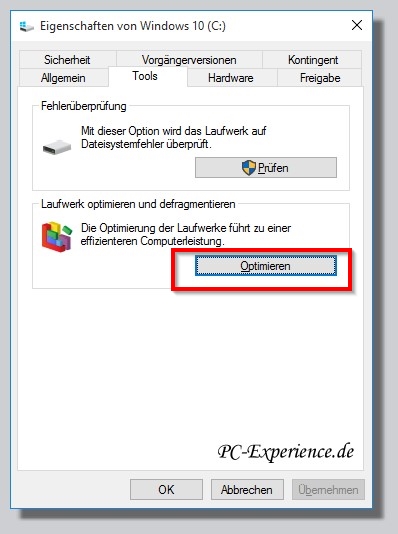
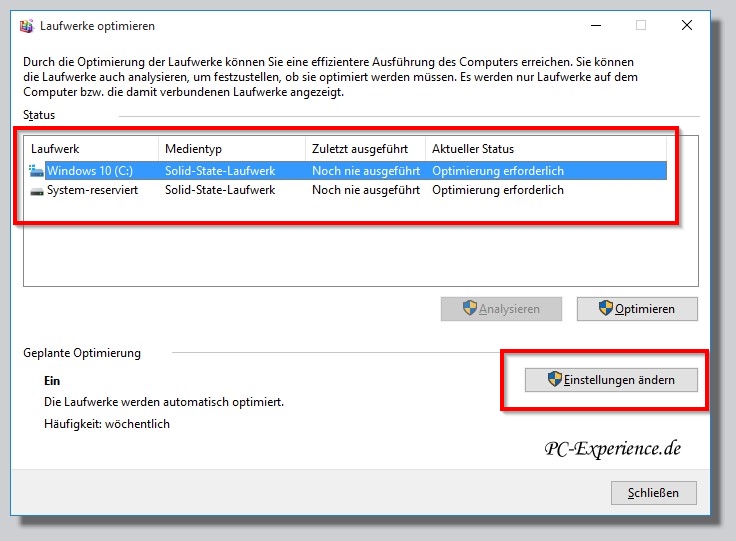
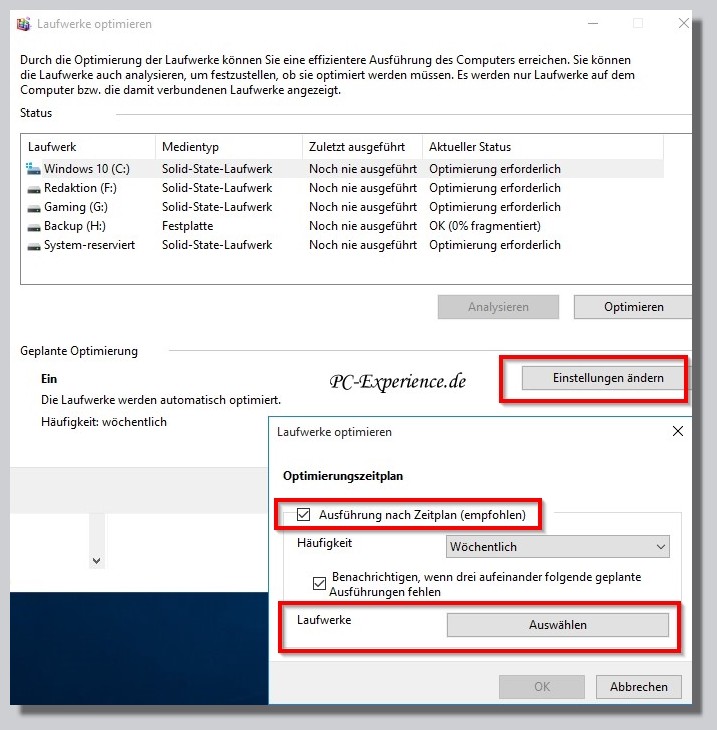
Davon abgesehen hat die Optimierung unter Windows 7, 8.1 und Windows 10 auf die native Trim-Funktion einer aktuellen SSD keinen nennenswerten Einfluß. Ein Betriebssystem, das den Trim ATA-Befehl umsetzen kann, also Windows 7 aufwärts, meldet dem SSD Controller, dass bestimmte gelöschte Datenstrukturen frei geworden sind. Dies nimmt der SSD Controller zur Kenntnis und markiert diese Datenblöcke als ungültig. Dadurch werden diese Blöcke quasi vom permanent protokollierten Merkzettel der SSD gestrichen und in den Ruhephasen des Laufwerks gelöscht. Dies wiederum hat zur Folge, dass diese jetzt frei gewordenen Datenblöcke sozusagen frisch renoviert wieder vom System möglichst ohne Performanceverlust verwendet werden können. Dazu braucht die SSD also die "Optimierung" des Betriebsystems nicht ! Mit anderen Worten: Wer keine Festplatten mehr im System hat, kann die Optimierungs-Option komplett deaktivieren, sie wird für das Trimmen einer SSD definitiv nicht benötigt.
Frage 6: Was tut sich bei Windows 10 zum Thema NVME, M.2 usw. ?
Antwort: Dazu haben wir wie bereits erwähnt aktuellen Content:
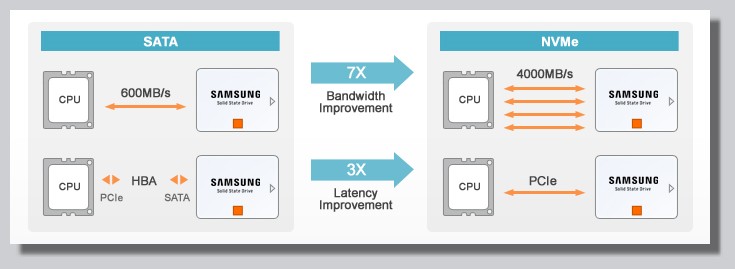
Frage 7: Macht es Sinn die persönlichen Daten, Spiele und Programme usw. auf andere Datenträger auszulagern ?
Antwort: Definitiv und eindeutig nein, das hat noch nie Sinn ergeben. Nicht nur weil ihr euch damit den Ast absägt, auf dem ihr sitzt, denn genau für fleißiges Arbeiten wurde die SSD ja schließlich konzipiert. Sondern auch, weil die aktuellen SSDs über eine sehr viel längere Lebensdauer, hochwertigeren Flash-Speicher und Controller verfügen als noch vor 4 oder 5 Jahren. Darum müssen diese Laufwerke auch nicht geschont werden, sie sollen schließlich das tun, wofür sie gekauft wurden: Daten transferieren und das möglichst schnell.
Und eines sollte man grundsätzlich wissen: Treiber, temporäre Dateien, Windows Dateien - all das wird vom System benötigt und nachgeladen. Darum macht es absolut keinen Sinn, einen Teil dieser Daten von einem langsamen Medium zu lesen und einen anderen Teil von einem schnellen. Das wäre wie Gas geben mit angezogener Handbremse...
Ein weiterer Aspekt: wenn die eigenen Dateien und womöglich noch die Auslagerungsdatei (Pagefile) auf einem anderen Laufwerk liegen, muß dieses Laufwerk beim Windows Start initialisiert werden, da ja darauf zugegriffen wird und das verlängert den Windows Start und die Bootzeit. Das ist übrigens auch einer der Hauptgründe, warum die Auslagerungsdatei grundsätzlich nicht verschoben werden sollte.
Darüber hinaus hat auch Microsoft dazu eine klare Meinung:
"Caution Using the ProgramData setting to redirect folders to a drive other than the system volume will block your ability to upgrade to future versions of Windows.
By changing the default location of the user profile directories or program data folders to a volume other than the system volume, you cannot service your Windows installation. Any updates, fixes, or service packs cannot be applied to the installation. We recommend that you do not change the location of the user profile directories or program data folders."
zu deutsch: Mit der Verlagerung des Ordners ProgramData auf ein anderes Laufwerk als das Systemvolume geht die Fähigkeit verloren, auf zukünftige Versionen von Windows zu aktualisieren. Wer den Programmordner oder den Profilordner der Benutzer verlagert, verliert außerdem die Möglichkeit, die Windows-Installation zu warten. Das bedeutet, dass Updates, Patches oder Servicepacks nicht auf die Installation angewendet werden können. Microsoft empfiehlt, die Position des Benutzers oder Programmordner nicht zu ändern.
Es ergibt keinen Sinn, Programme >eigene Dateien usw., auf andere Partitionen auszulagern >weil, wenn das System oder gar die Festplatte geschrottet sind, sind auch die Programme geschrottet, denn die Programme führen kein Eigenleben auf einem entfernten Planeten, sondern sind Bestandteil der Festplatte !
Frage 8: Viele oder wenige Partitionen, was sollte man einstellen ?
Weniger ist wie so oft die empfehlenswertere Variante, aber es existieren natürlich auch technische Gründe eine SSD nicht mit 10 Partitionen zu beaufschlagen.
Ist ein Laufwerk defekt, helfen mehrere Partitionen nicht weiter, denn der Defekt macht diesbezüglich keinen Unterschied, ob mehrere oder nur eine Partition vorhanden sind. Bei einer Datenrettung ist eine Partition leichter zu retten als mehrere, das muss man einfach wissen.
Ist Windows irreparabel kompromittiert und bootet nicht mehr, muss man das Laufwerk ohnehin ausbauen und die Daten über einen anderen Rechner oder per Live-CD versuchen zu retten, da helfen verschiedene Partitionen ebenfalls nicht !
Darüber hinaus spielen mehrere Partitionen keine Rolle für die Performance einer SSD, die Adressräume ändern sich im Gegensatz zur HDD nicht, bleiben also in allen Bereichen gleich. Und zurück zur HDD: wenn das Dateisystem auf einer Partition defekt ist, muss sowieso alles formatiert und neu eingerichtet werden, wozu also mehrere oder viele Partitionen?
Wer meint, nur über viele Partitionen könne man Ordnung halten, schießt mit Kanonen auf Spatzen. Ein oder zwei Partitionen auf sehr großen Laufwerken, auf kleinen Laufwerken bis 1 TB genau eine Partition und den Rest steuert man eben über Ordner. Das ist viel effizienter und flexibler, insbesondere für schnelle Änderungen. Darüber hinaus erleichtern solche Strukturen das Backup.
Frage 9: Läßt sich Windows 10 gut klonen ?
Antwort: Mit Hilfe einer geeigneten Software genauso so gut wie unter Windows 8.1 oder Windows 7, also eindeutig ja :
Die Windows Sicherung von Windows 10 (und auch allen anderen Windows Versionen) kann diesbezüglich in keiner Weise mithalten. Einerseits sind keine inkrementellen Images optioniert, andererseits kann Windows die Integrität der angelegten Images nicht überprüfen und was könnte für die Datensicherheit wichtiger sein ? Das ist sicherlich auch einer der Gründe, warum Microsoft in 2018 den Wegfall der Windows Sicherung als Betriebssystem Bestandteil signalisiert hat. Darüber hinaus existieren inzwischen viele gute kostenlose Image- und Klon-Programme und die SSD Hersteller liefern nicht selten entsprechende Software als Zubehör.
Frage 10: Spricht irgend etwas gegen Windows 10 und den Einsatz einer SSD und was ist mit der LPM Problematik ?
Antwort: Nein, im Grunde nicht, solange die SSD zum System paßt und nicht schon 4 oder mehr Jahre auf dem Buckel hat, spricht absolut nichts dagegen. Wobei der Rest der Hardware sich ebenfalls auf der Höhe der Zeit bewegen sollte, eine SSD allein zaubert aus einer Bierkutsche keinen Sportwagen...
Das Thema LPM bzw. DIPM Problematik ist mit der aktuellen SSD/Controller Generation und Windows 10 eigentlich Geschichte. Sollten sich dennoch typische Probleme zeigen, die darauf hindeuten, dass diese Sparmaßnahmen zu Aussetzern führen, dann haben wir dafür die passende Lösung parat:
Fazit und Praxis-Empfehlungen:
Wir benötigen also offenkundig keine Zauberkunststücke, eine aktuelle SSD, egal ob SATA oder NVME, in Betrieb zu nehmen und Windows 10 darauf zu installieren. Windows 10 bringt prinzipiell alles mit, was wir dafür benötigen, sofern die restliche vorhandene Hardware nicht zu alt ist und uns keine Stolpersteine, sprich inkompatible Chipsätze etc. in den Weg legt. Allerdings würde sich dann nicht nur die SSD erfolgreich gegen eine Inbetriebnahme wehren, Windows 10 käme als Betriebssystem kaum in Betracht.
Auch an dieser Stelle möchten wir es noch einmal sehr deutlich betonen: wenn immer möglich, seht bitte nach Möglichkeit von einem Upgrade eures älteren Betriebssystems auf Windows 10 ab. Nicht nur weil damit Altlasten weitertransport werden, sondern weil es für die Aktivierung inzwischen nicht mehr nötig ist.
Eine saubere Clean-Installation ist darum durch nichts zu ersetzen, sie erspart kostbare Zeit, Nerven und gibt die Gewissheit, einen Schlussstrich unter ein möglicherweise vermülltes Altsystem zu ziehen, was kann also sinnvoller sein ? Dies gilt um so mehr nach einem großen Funktions-Update, wie zuletzt das Herbst-Update auf Windows 10 1809 und wird auch für die späteren größeren Updates in 2019 seine Geltung kaum verlieren.
Natürlich decken unsere 10 Fragen nicht alle erdenkbaren Szenarien ab, das würden wahrscheinlich auch keine 100 Fragen und Antworten bewirken, dafür läßt das mögliche Einsatzspektrum einer SSD einfach zu viele Optionen zu. Sollten wir über die nächsten Monate allerdings den Eindruck gewinnen, dass dieser Artikel einer umfangreichen Erweiterung bedarf, dann werden wir nicht davor zurückschrecken, dies zu tun.
Wer bezüglich Windows 10/SSD absolutes Neuland betritt und trotz des vorhandenen Contents überhaupt nicht weiter kommt, sollte bitte unsere Querverweise gründlich studieren, es lohnt sich definitiv...
und was ist mit Windows 11? da es sich bei Windows 11 um ein windows 10-basiertes Upgrade handelt, gelten auch dort unsere Empfehlungen respektive Tipps und deren Umsetzung. Microsoft betonte nach dem Launch von Windows 11 zwar eine intensivere NVME Ausrichtung, zu spüren ist davon bisher aber eher wenig bis nichts. In den einschlägigen Benchmarks liegt Windows fast immer vor Windows 11, insofern existiert diesbezüglich wohl noch einiges an Optimierungspotential. Das Gesummse innerhalb der AMD Fraktion war kaum zu überhören, zumal deren SSDs deutliche Performance Einbußen schlucken mußten. Kritikpunkte sind die technischen Probleme beim Thema L3 Cache und SSD Performance, die hinsichtlich Geschwindigkeit beide deutlich unter denen von Windows 10 liegen. Ob das nun an Problemen bei der Kern Zuweisung auf AMD Systemen liegt und damit an an der Steuerung durch den Windows Scheduler, sei mal dahin gestellt. Eine Bevorzugung >Intels durch Microsoft geistert diesbezüglich auch durch die Gazetten, da schwappt aber auch viel Polemik über den Teller.. Inzwischen (Juli 2022) hat AMD durch aktuellere Chipsatztreiber und das BIOS Update auf AGESA 1.2.0.7 einiges aus diesen Kritikpunkten neutralisieren können. Microsoft trug dazu noch zahlreiche kumulative Updates bei, so dass sich die Wogen inzwischen etwas glätten konnten...
Vermutlich werden die Karten mit dem Herbst 2022 Update für Windows 11 neu gemischt, das schauen wir uns dann natürlich zeitnah etwas genau an...
Artikel-Relevanz: Windows 10, Windows 11, alle Editionen
weiterführende Links:


